Панель вкладок на телефоне realme где находится
Realme предлагает отличное оборудование по доступной цене. К сожалению, опыт работы с программным обеспечением оставляет желать лучшего. Вы не сможете извлечь максимальную пользу, если не настроите внутренние настройки телефона. Если вы только что купили себе новый телефон Realme, вот несколько первых изменений, которые вы должны сделать сразу же.
Зачем? Конечно, для превосходного использования телефона. Итак, прежде чем использовать его для качелей, ознакомьтесь с приведенными ниже пунктами.
1. Настройте жесты навигации.
Жесты классные. Они намного круче и интуитивно понятны, чем кнопки, и в то же время позволяют значительно сэкономить на экране. Следовательно, включение жестов навигации должно быть вашим главным приоритетом.
Чтобы включить их, перейдите в «Настройки»> «Удобство»> «Клавиши навигации», а затем нажмите «Жесты смахивания вверх», и все готово.
Эти жесты навигации позволят вам провести пальцем вверх от середины, чтобы перейти на главную. Чтобы открыть меню последних приложений, смахните вверх и удерживайте. В то же время проведите пальцем с одной из сторон, чтобы вернуться на шаг назад.
2. Избавьтесь от вредоносного ПО
Откройте Управление приложениями, нажмите на приложения, которые вы хотите удалить, и нажмите кнопку «Удалить». Вот и все.
Заметка: Не все встроенные приложения можно удалить. К счастью, вы можете отключить их, чтобы они не работали в фоновом режиме.
3. Получите удобную программу запуска
Я не большой поклонник стандартного лаунчера в телефонах Realme. Я считаю, что боковая прокрутка непродуктивна. Вместо этого я бы предпочел иметь чистый, похожий на Android вид на моем телефоне. Если вы разделяете мои мысли, вы можете попробовать одну из чистых пусковых установок, например, Rootless Launcher.
На самом деле, если вы являетесь поклонником стандартного OnePlus Launcher, вы также можете попробовать это. Он чистый, простой и в то же время многофункциональный. Однако, если вы хотите иметь больше возможностей настройки, выберите одну из пусковых установок, например Nova Launcher, Action Launcher, Lawnchair или Lean Launcher.
Пользовательский интерфейс минимален и позволяет изменять практически все на главном экране, чтобы придать ему полностью индивидуальный вид.
4. Включите интеллектуальную боковую панель.
Умная боковая панель телефонов Realme мгновенно запускает часто используемые приложения. После включения вы увидите белую вертикальную линию в правом верхнем углу. Все, что вам нужно сделать, это провести по строке внутрь, чтобы открыть интеллектуальную боковую панель.
Кроме того, вы также можете добавить свои любимые приложения, нажав значок «Плюс». Да, больше не нужно ловить свои приложения на панели приложений. Привет, продуктивность!
Чтобы включить его, перейдите в «Настройки»> «Удобство»> «Умная боковая панель». Более того, вы также можете включить боковую панель в ландшафтном режиме.
5. Настройте автоматическую запись разговоров.
Устройства Realme, такие как Realme XT, оснащены функцией автоматической записи разговоров. С его помощью вы можете записывать все входящие звонки или записывать звонки только с неизвестных номеров (номеров, которые не хранятся на вашем телефоне).
Чтобы включить его, откройте Dialer и нажмите на значок настроек в правом верхнем углу. Затем нажмите «Запись звонка» и выберите «Автоматическая запись».
После этого нажмите «Добавить», чтобы добавить контакты, от которых вы хотите записывать звонки, и все готово.
Отказ от ответственности: Это руководство предназначено исключительно для личного использования. В некоторых регионах запись телефонных разговоров без согласия другого человека является уголовным преступлением. Прежде чем включить эту функцию, ознакомьтесь с законами своей страны.
6. Включите Dolby Atmos.
Несколько устройств Realme поддерживают Dolby Atmos. И, разумеется, это во много раз улучшает качество звука вашего устройства. Так что, если он у вас есть в телефоне, имеет смысл включить, особенно во время просмотра фильмов или телешоу.
Для этого откройте «Настройки»> «Звук и вибрация» и выберите «Dolby Atmos». Здесь вы также увидите четыре различных типа звуковых эффектов. Все, что вам нужно сделать, это выбрать тот, который вам больше нравится. Кроме того, вы также можете настроить эквалайзер.
7. Активируйте оптимизацию спящего режима.
В вашем телефоне Realme также есть отличная функция для экономии заряда батареи. Удачно названный оптимизацией режима ожидания сна, он работает в режиме низкого энергопотребления, когда вы спите.
Совершенно очевидно, что, пока телефон находится в этом режиме, вы будете получать меньше уведомлений. Излишне говорить, что как только вы поднимаете его, он возвращается к своему обычному режиму.
Чтобы активировать его, перейдите в настройки батареи, нажмите на параметры энергосбережения и переключите переключатель в спящий режим ожидания.
8. Рекомендации по приложениям.
Что за телефон без полезных приложений? Итак, вот и мы с нашими рекомендациями по приложениям для вас. Помимо сторонних программ запуска, о которых я упоминал ранее, вы можете использовать X Player для запуска ваших видео и фильмов или OH! Браузер для работы одной рукой, если вам надоело использовать Google Chrome.
Что еще более важно, если вы занимаетесь редактированием видео на своем телефоне, вы можете проверить Приложение InShot. Помимо этого, вы также можете попробовать изящный SMS Органайзер если вы хотите, чтобы ваш почтовый ящик был свободным, или Snapseed чтобы помочь вам с редактированием изображений.
Получите максимум от своего телефона Realme
Напоследок возьмите чехол. Я знаю, что это портит внешний вид вашего телефона, но это один из наиболее эффективных способов защиты от царапин и вмятин. Следовательно, имеет смысл приобрести чехол, который не только прочный, но и улучшит общий вид вашего нового смартфона.
И не забудьте включить функцию Google Find My Device.
Следующий: Хотите купить аксессуары для телефона? Вот основные советы, которые нужно знать, прежде чем нажать кнопку покупки.
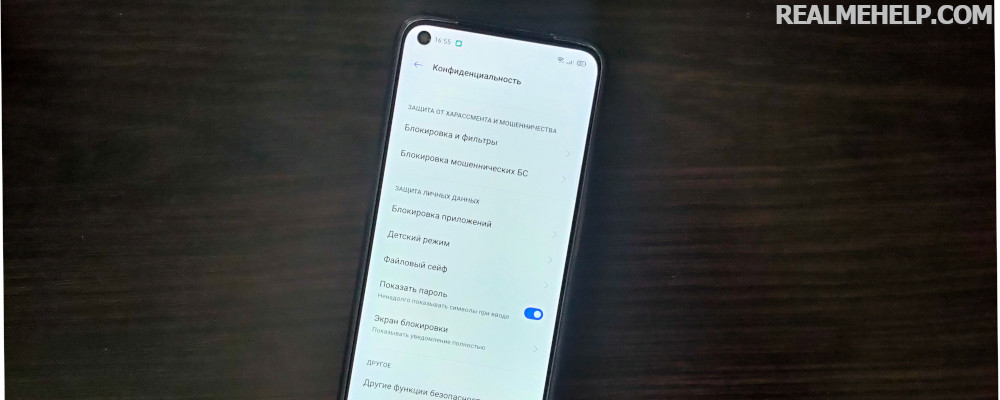
В своем телефоне пользователь хранит много персональной информации, которая не должна попадать в чужие руки. Для защиты чаще всего используется стандартная блокировка смартфона: цифробуквенные пароли, отпечаток пальца, Face ID. Но более эффективным способом является скрытие важных материалов. Давайте узнаем, как скрыть все личные данные на Realme, используя системную функцию.
Можно ли скрыть информацию на Реалми
На Реалми есть файловый сейф, позволяющий скрывать необходимые файлы: фото, видео, архивы, загрузки, документы и т. д. Материалы пропадают из Галереи или проводника и отображаются только в специальной папке, защищенной паролем. Инструмент уже предустановлен на мобильных устройствах, поэтому скачивание дополнительного софта не понадобится.
По желанию скрытый файл можно сделать общедоступным в любую минуту. Он вновь станет отображаться в проводнике. Ограничений по количеству нет: скрывайте столько информации, сколько нужно. Все данные распределяются по категориям в папке «Личное».
Как создать личный сейф
Изначально сейф выключен на телефоне, поэтому нужно вручную его активировать и задать пароль. Процедура проводится в меню настроек:
- Заходим в раздел «Конфиденциальность». Прокручиваем пункт вниз до вкладки «Файловый сейф».
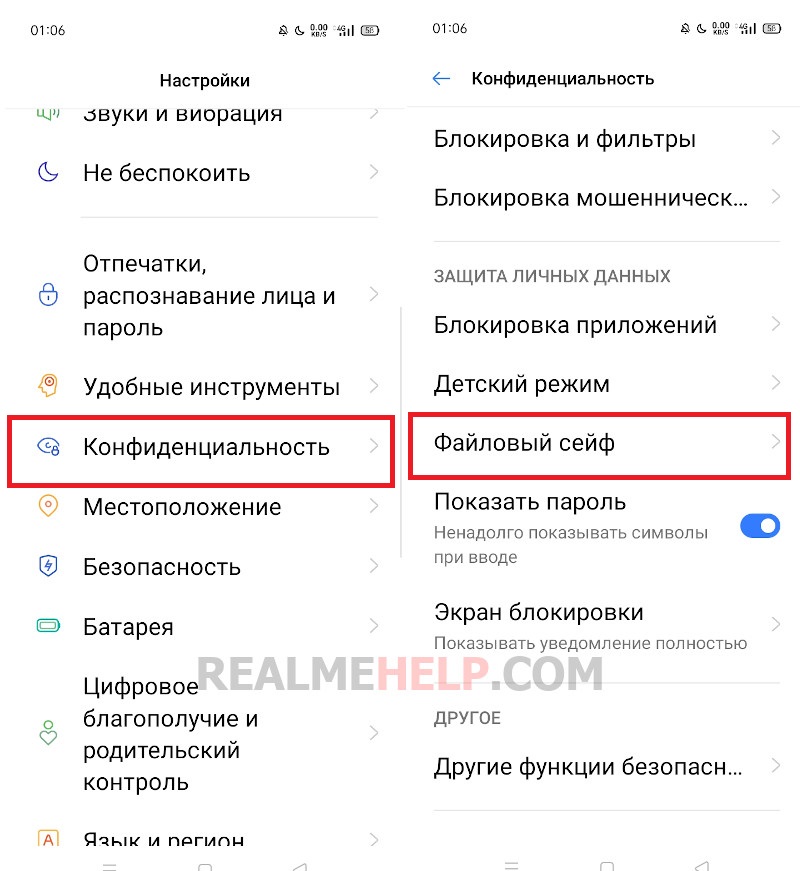
- Нажимаем по строке «Задать пароль». Выбираем метод защиты: это может быть графический ключ, цифрой пароль или цифробуквенная комбинация (от 4 до 16 символов).
- Далее выбираем один контрольный вопрос из предложенных вариантов. Ниже указываем ответ. Дополнительно вводим адрес электронной почты, чтобы восстановить доступ к личному хранилищу, если забудете пароль. Это необязательный шаг, но рекомендуемый.
- В правом верхнем углу кликаем «Готово».
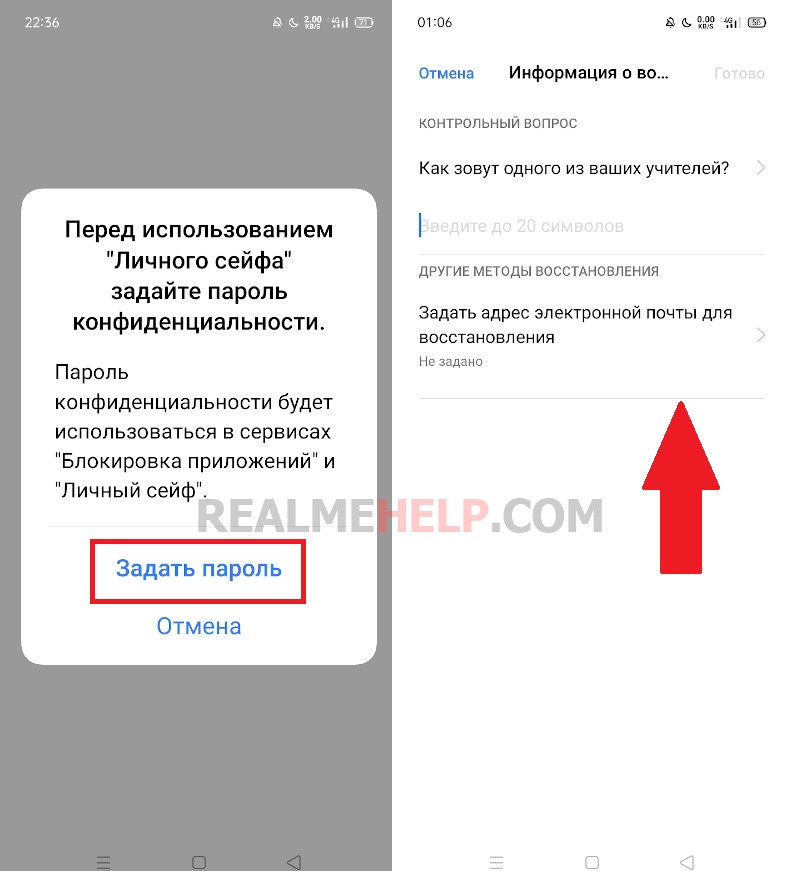
Сейф успешно создан. Теперь приступаем к защите личных данных на Realme.
Скрываем личные данные
Ниже будут представлены подробные инструкции, воспользовавшись которыми, вы быстро спрячете конфиденциальную информацию.
Фотографии и видео
Фото можно скрыть из Галереи или файлового менеджера. Действия абсолютно идентичные.
- Открываем приложение «Галерея» или «Проводник». Ищем нужный альбом.
- Отмечаем галочками изображения/видеоролики.
- В появившемся нижнем меню кликаем по иконке замка́ с надписью «Отметить как личное». Готово. Выбранные фотографии и видео больше не будут отображаться в приложении. Теперь вы сможете найти их только в личном хранилище.
Другие файлы (архивы, документы, загрузки)
Таким же образом скрываются и все остальные материалы. В сейф можно поместить аудио, документы, архивы, загрузки, неустановленные приложения в формате apk. Для скрытия вышеуказанных данных нужно:
- Зайти в проводник и на главной странице выбрать категорию, например, документы;
- Зажать файл на несколько секунд и проставить галочки напротив необходимых материалов;
- Внизу кликнуть «Еще» и выбрать «Отметить как «Личное»». Файлы автоматически перенесутся в защищенный раздел.
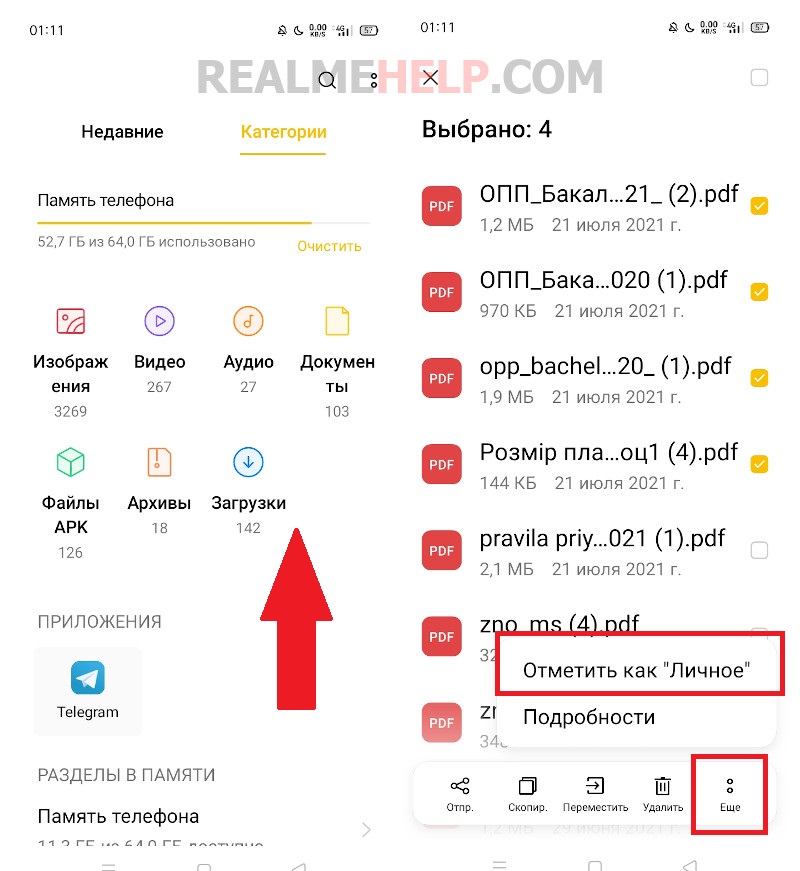
Приложения
Теперь выясним, как скрыть приложения на Realme. Процедура отличается от защиты обычных файлов.
- В «Настройках» открываем пункт «Конфиденциальность».
- Находим вкладку «Блокировка приложений».
- Вводим пароль конфиденциальности, который указывался при создании сейфа.
- Выставляем галочки напротив программ, доступ к которым хотим ограничить.
- Внизу жмем «Заблокировать».
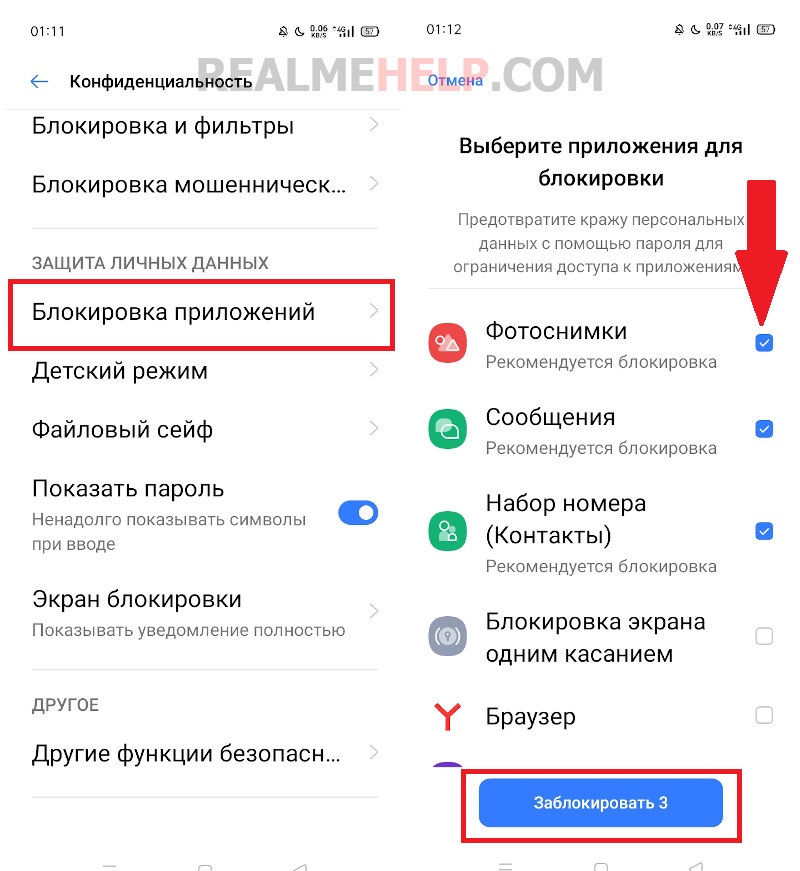
Теперь при открытии приложения будет запрашиваться пароль. Но для большей безопасности также рекомендуем убрать ярлык программы с главного экрана.
Теперь вы знаете, как пользоваться скрытыми приложениями на ColorOS (телефоны OPPO) и Realme UI.
Где находятся скрытые данные?
Следующий вопрос, возникающий у пользователей — как найти файловый сейф на смартфоне. По умолчанию личная папка находится на рабочем столе. Она отмечена желтым кружочком с изображением замка ́. Просто кликаем по ярлыку и сразу попадаем в конфиденциальное хранилище. На стартовой странице расположены вкладки «Фотографии», «Аудио», «Документы» и «Другое». Заходим в любой пункт и просматриваем материалы.
Если же папки нет на рабочем столе, открываем «Настройки» — «Конфиденциальность» — «Файловый сейф». После ввода пароля конфиденциальности появится экран со всеми категориями. Для зашифрованных материалов доступно две функции: «Отметить как «Для всех»» и «Удалить».
Настройка конфиденциального сейфа
Чтобы настроить личный сейф, нужно кликнуть по двум желтым кружочкам в правом верхнем углу и выбрать «Настройки». Здесь можно включить вход в хранилище по отпечатку пальца, а также перейти в раздел «Изменение настроек конфиденциальности». В данном пункте есть несколько интересных параметров, а именно: деактивация (отключение сейфа) или изменение пароля, а также изменение контрольного вопроса либо электронной почты.
Защита данных с помощью второго пространства
Второе пространство — это отличный способ скрыть конфиденциальную информацию от посторонних глаз. На смартфоне создается отдельная рабочая область со своими настройками, файлами и приложениями. На Реалми функция называется «Мультипользователь». Данная фишка появилась только в Realme UI 2.0. В версии 1.0 добавление нескольких пользователей возможно лишь на некоторых флагманах. Создание второго пространства очень простое:
Realme мобильные телефоны обновляются Пользовательский интерфейс Realme собственный уровень персонализации компании, с которым Color OS остается позади. В дополнение к эстетическим инновациям мы также находим новые функции, такие как интеллектуальная боковая панель, персонализированный доступ, который позволяет нам гораздо больше, чем просто входить в приложения.
Таким образом, вы можете получить гораздо больше от своего мобильного телефона, мы действительно покажем вам, как вы можете активировать умная боковая панель и все, что вы можете с этим сделать. От классического быстрого доступа к заранее заданным действиям и возможности использования плавающих приложений. Эта опция доступна как для Realme x2, так и для Realme x2 Pro, как и для всех других моделей, которые уже имеют Realme UI.

Активировать смарт-боковую панель на мобильных телефонах Realme
Если вы хотите начать использовать интеллектуальную боковую панель, разработанную Realme, вам нужно будет выполнить несколько простых шагов, где в первую очередь перейдите в Настройки> Умные параметры> Умная боковая панель и активируйте ее. Мы можем выбирать, хотим ли мы используйте его как горизонтально, так и вертикально , что позволяет нам выполнять больше действий, даже когда мы играем в игры.

После активации мы увидим во всех приложениях или на стартовом экране и меню справа небольшую строку, которую мы должны тянуть к центру экрана, чтобы увидеть его и иметь возможность выполнять все функции.
Настройте интеллектуальную боковую панель
По умолчанию они будут предопределены с некоторыми ярлыками и инструментами, но мы можем редактировать эти обращения, а также положение. Чтобы переместить его, нам останется только перетащите его и выберите позицию где это наиболее удобно для нас. Чтобы отредактировать доступ и приложения, мы просто нажимаем на значок «+» или удерживаем палец на одном из них.

Мы увидим функции, которые мы можем добавить, и просто перетаскивая их, они уже настроены. На вершине у нас всегда есть доступ к быстрым инструментам, среди которых мы находим скриншоты или запись экрана .
Воспользуйтесь преимуществами оверлейных функций

Это приложение сможет переместить и перетащить его чтобы он не мешал во время нашей игры и скрывал, когда захотим. Благодаря этому мы получаем лучшие результаты, чем с разделенным экраном, также доступным в пользовательском интерфейсе Realme.

У вас есть смартфон Realme и хотите узнать, как использовать его в полной мере? Поскольку он официально доступен также в Европе, количество пользователей смартфонов с пользовательским интерфейсом Realme растет. Вот почему я решил создать руководство, чтобы объяснить, как максимально использовать доступный для вас программный интерфейс. В этой статье вы найдете все более или менее скрытые приемы и меню с полезными функциями, позволяющими максимально использовать возможности вашего смартфона.
Вот все уловки и функции, скрытые внутри пользовательского интерфейса Realme.
Воспользуйтесь преимуществами режима работы одной рукой
В отличие от других интерфейсов, пользовательский интерфейс Realme объединяет особый режим работы одной рукой, очень полезный для более легкого перемещения между значками дома. После активации просто смахните вверх по боковой стороне экрана: таким образом, значки смещаются в правый / левый угол (в зависимости от того, какую сторону вы используете). Удерживая нажатой, просто оставьте палец на значке приложения, чтобы запустить его без каких-либо щелчков.
Вы можете активировать его из "Настройки / Главный экран и обои"И включение переключателя"Жест для перетаскивания значков вниз". Если, с другой стороны, вы предпочитаете традиционный режим работы одной рукой, вы можете найти его в "Настройки / Служебные инструменты / Кнопки навигации"С тумблером"Перетащите вниз, чтобы войти в одноручный режим».
Используйте кнопку питания для звонков
При использовании смартфона в дороге использование сенсорного экрана может быть неудобным. Наличие физических клавиш является преимуществом, поскольку прикосновение позволяет использовать телефон, даже не глядя на него. А в пользовательском интерфейсе Realme есть опция, позволяющая останавливать телефонные звонки с помощью кнопки питания. Чтобы включить его, перейдите в "Настройки / Дополнительные настройки / Специальные возможности"И активируйте тумблер"Завершить звонок с помощью кнопки питания».
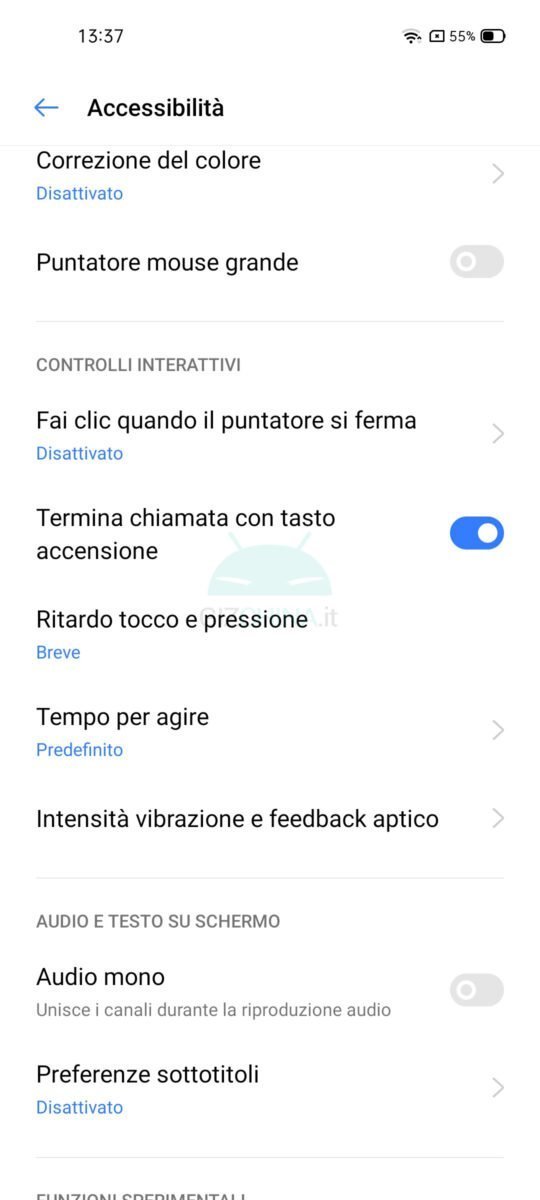
Уведомления или поиск?
Если раньше мы двигались клавишами смартфона, то теперь все управляемо с помощью жестов. В пользовательском интерфейсе Realme смахивание вниз из дома может иметь две функции: стандартная - это отображение шторки уведомлений и быстрых переключений, но вы можете заменить ее внутренней панелью поиска. Чтобы выбрать наиболее подходящий вариант, перейдите по ссылке "Настройки / Главный экран и обои"И выберите один из двух элементов"Проведите вниз по главному экрану».
Клонировать социальные приложения
В пользовательском интерфейсе Realme есть очень полезная функция, если у вас есть несколько учетных записей в одной социальной сети. Идти к "Настройки / Клонирование приложенийИ выберите, какие приложения (среди поддерживаемых) вы можете клонировать и, таким образом, войти в систему одновременно с несколькими учетными записями.
Измените стиль иконок
В пользовательском интерфейсе Realme нет недостатка в параметрах графической настройки. Сторонние значки не поддерживаются программой запуска Realme, но их функции все же можно изменить. Идти к "Настройки / Главный экран и обои"И выберите"Установить стиль иконок". В дополнение к стилю по умолчанию вы можете выбрать стиль «Материал», «Галька» или «Искусство + значки». Кроме того, нажав на элемент "изготовленный на заказВы можете изменить форму и размер значков, округлость углов и степень удержания внутреннего значка на переднем плане.
Активировать смарт-бар
Одна из функций пользовательского интерфейса Realme называется Smart Sidebar и представляет собой раскрывающуюся шторку, содержащую различные ярлыки. Помимо быстрого запуска приложений по вашему выбору, у вас под рукой могут быть такие инструменты, как снимок экрана, средство записи экрана, диктофон и т. Д. Вы можете активировать его, перейдя в "Настройки / Служебные инструменты / Умная боковая панель».
Улучшите свою игру
Не только игровые смартфоны: даже стандартные смартфоны Realme объединяют ряд функций для улучшения игровых сессий. Внутри сюиты »Игровая площадкаВы найдете все установленные игры, сгруппированные вместе, а также дополнительные опции Realme. Помимо блокировки изменения яркости и разрешения дисплея, вы можете заблокировать уведомления и звонки, а также выбрать, использовать ли режим Low Power, Balanced или Competition. В зависимости от этого выбора различаются производительность и автономность.
Таким образом, благодаря Game Assistant во время игровых сессий вы можете открыть шторку дополнительных опций, проведя пальцем от верхнего угла дисплея. Вы можете открывать такие приложения, как Messenger и WhatsApp, в плавающем окне, делать снимки экрана, записывать экран и многое другое.
Максимально используйте Google и Ассистент
Голосовая активация Google Assistant очень полезна, но могут быть ситуации, когда использование вашего голоса может раздражать или неудобно. Именно по этой причине в пользовательском интерфейсе Realme можно включить ярлык для быстрого доступа к интеллектуальному помощнику Google. Для этого опустите шторку уведомлений, разверните ее и нажмите кнопку «Изменить» в быстрых переключателях. На экране ниже вы найдете различные дополнительные кнопки, в том числе кнопку Google Assistant: удерживая ее нажатой, перетащите ее между быстрыми переключателями вверху в нужное положение.
Если вы обычно используете панель поиска Google, то пользовательский интерфейс Realme позволяет вам всегда иметь ее на экране. Вы можете активировать его, перейдя в "Настройки / Главный экран и обои"И активируя элемент"Панель поиска внизу экрана».
Используйте визуальный эффект OSIE
Всегда в быстрых переключателях есть ярлык для функции, называемой Визуальный эффект OSIE. Акроним расшифровывается как OPPO Screen Image Engine и предназначен для того, чтобы сделать цвета более яркими, чтобы сделать просмотр содержимого на экране более насыщенным. В дополнение к быстрым переключателям вы можете активировать его, включив переключатель, который вы найдете в "Настройки / Дисплей и яркость / Визуальный эффект OSIE».
Менее инвазивные уведомления в полноэкранном режиме
Сколько раз вам случалось смотреть видео на внутреннем экране или играть со смартфоном, и вас прерывали уведомления, которые занимали место на переднем плане экрана? Для этого в пользовательском интерфейсе Realme доступен более незаметный вариант: перейдите в "Настройки / Уведомления и строка состояния"И активируйте тумблер"Показывать упрощенные баннерные уведомления при использовании полноэкранных приложений».
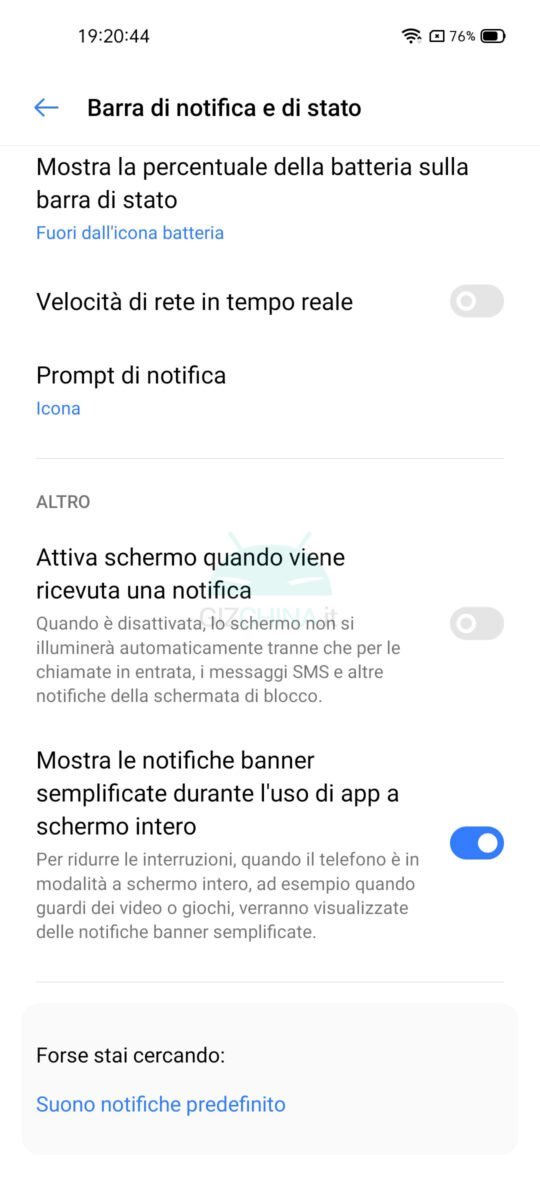
Повышение автономности
Другая функция, которую вы можете использовать, называется "Супер ночной режим ожидания"И вы можете найти это в"Настройки / Realme Lab". При его активации смартфон будет потреблять меньше энергии в ночное время, ограничивая приложения и возможности подключения.
Защитите приложения, файлы, уведомления и пароли
Даже пользовательский интерфейс Realme позволяет защитить конфиденциальность как приложений, так и файлов в памяти смартфона. Идти к "Настройки / Конфиденциальность«И активировать функции»Блок приложения"А"Личный сейф«Оба разблокируются как по отпечатку пальца, так и по лицу. Таким образом, вы можете выбрать, какие приложения и файлы нужно зашифровать с помощью биометрической разблокировки.
Что касается уведомлений, вы можете убедиться, что те, которые получены на экране блокировки, не отображают контент, чтобы окружающие не могли шпионить за вами. Идти к "Настройки / Конфиденциальность / Экран блокировки"И выберите"Показать конфиденциальный контент».
Наконец, клавиатура Realme также содержит систему защиты конфиденциальности при вводе пароля. Чтобы активировать его, перейдите в "Настройки / Дополнительные настройки / Клавиатура и метод ввода"И активируйте тумблер"Используйте безопасную клавиатуру для ввода пароля».
Блокировать рекламу
Я не думаю, что это относится к Европе, но в некоторых версиях пользовательского интерфейса Realme может отображаться реклама. К счастью, можно запретить Realme отслеживать ваши привычки. Реклама останется, но, по крайней мере, система не сможет отслеживать ваши поведенческие привычки. Для этого перейдите в "Настройки / Конфиденциальность / Идентификатор устройства и реклама"И активируйте тумблер"Ограничьте отслеживание рекламы».
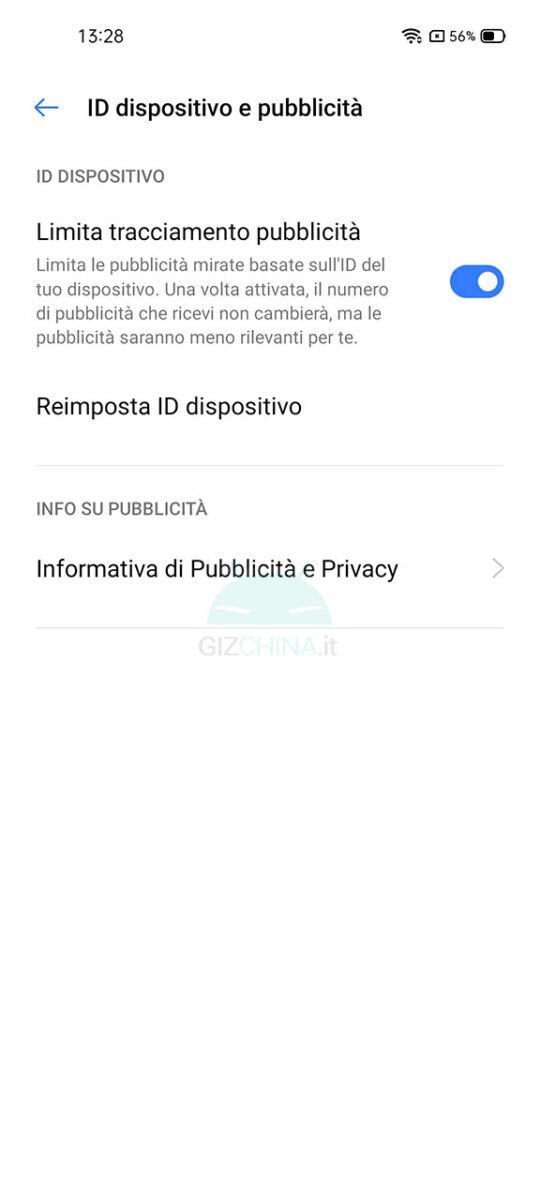
Активировать режим SOS
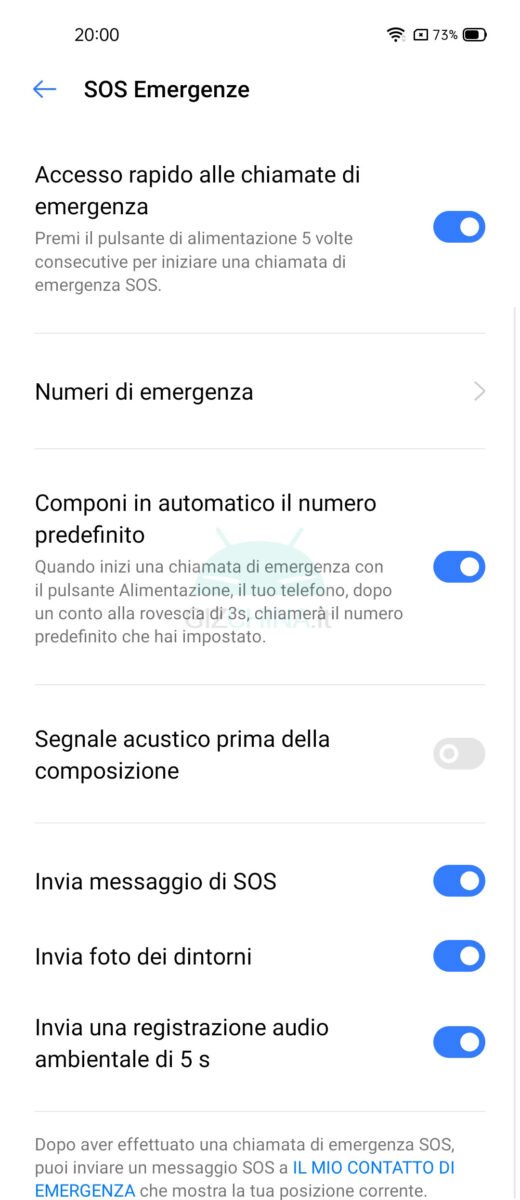
Выключение / включение экрана без кнопок
Как и в других интерфейсах, даже в пользовательском интерфейсе Realme можно включать / выключать экран без необходимости использования кнопки питания. Полезная функция не только для того, чтобы как можно реже носить физический ключ, но и потому, что это может быть более комфортно при использовании одной рукой. Вы можете активировать функцию, перейдя в "Настройки / Главный экран и обои"И включить элемент"Нажмите дважды, чтобы заблокировать". Затем перейдите в "Настройки / Служебные инструменты / Жесты и движения/Жест с отключенным экраном"И включить элемент"Дважды нажмите, чтобы активировать экран».
Используйте жесты выключения экрана
Помимо двух вышеупомянутых, в пользовательском интерфейсе Realme есть много других жестов, которые можно использовать даже с выключенным экраном. Всегда буду "Настройки / Служебные инструменты / Жесты и движения/Жест с отключенным экраном«У вас их несколько: включить фонарик, камеру и управлять музыкальным плеером. Но не только: в "Жесты с выключенным экраном«Вы можете полностью настроить те, которые вам нравятся.
Используйте датчик отпечатков пальцев лучше
Если у вашего Realme есть датчик отпечатков пальцев на экране, знайте, что можно разблокировать смартфон с большей точностью. Воспользовавшись функцией Always-On Display, перейдите в "Настройки / Отпечаток пальца, лицо и пароль / Отпечаток пальца"И в"Разблокировать при выключенном экране"Выбирать"Показать значок отпечатка пальца».
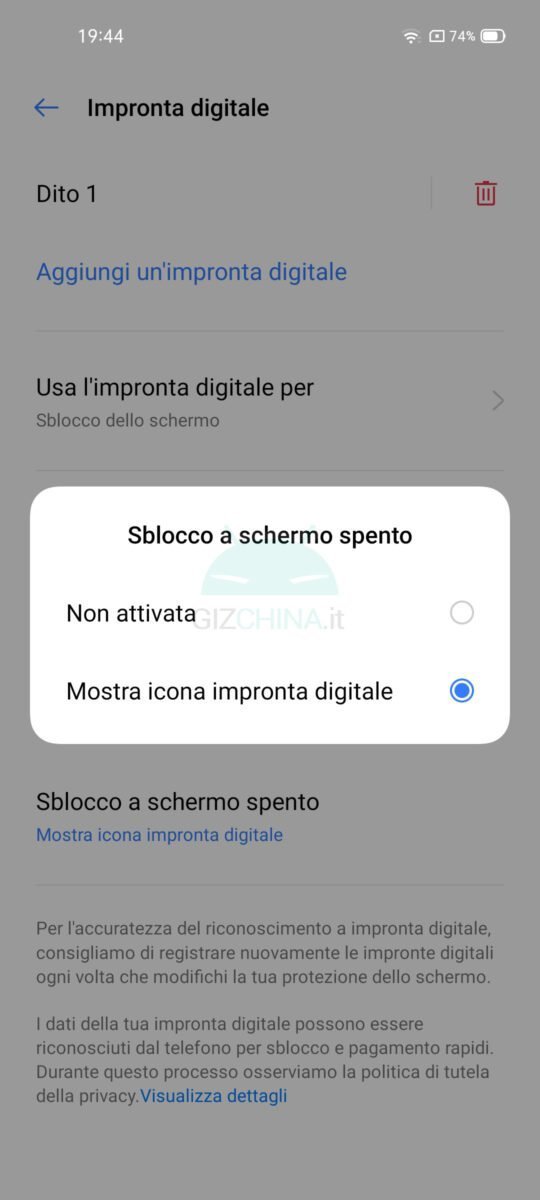
Улучшить распознавание лиц
В дополнение к датчику отпечатков пальцев ваш Realme должен быть оснащен системой распознавания лиц для разблокировки телефона. Чтобы сделать его максимально эффективным, перейдите "Настройки / Отпечаток пальца, лицо и пароль / Лицо"И включить элемент"Разблокировать только когда открыты глаза«Чтобы никто не разблокировал его без вашего согласия. Также активируйте пункт "Автоматическая яркость экрана для разблокировки с помощью лица«: Таким образом, если вы находитесь в темноте, яркость дисплея будет увеличиваться для облегчения разблокировки по лицу. Наконец, вы можете настроить "Разблокировка экрана«Чтобы выбрать, переходить ли прямо с экрана блокировки в дом или нет.
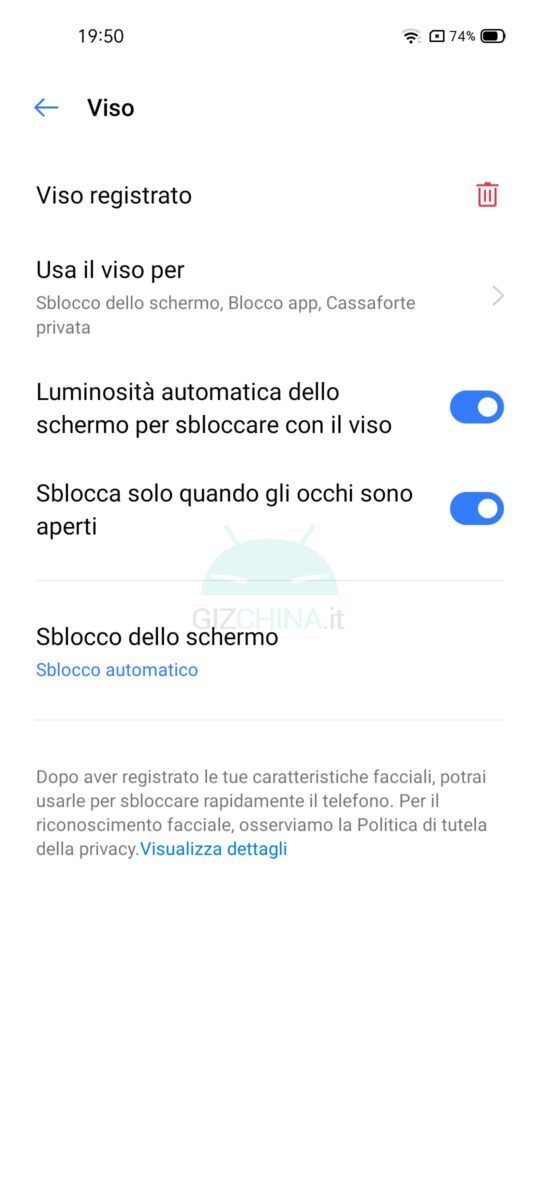
Посмотреть потребление RAM
Как и в другом пользовательском интерфейсе, даже в Realme вы можете контролировать объем оперативной памяти, занятой и доступной на смартфоне. В основном ее можно отключить, но вы можете активировать функцию, перейдя в "Настройки / Дополнительные настройки / Управление недавними операциями"И активируйте тумблер"Просмотр информации RAM / памяти для недавних действий».
Отображает точное время
Обычно мы привыкли знать время и минуты, но пользовательский интерфейс Realme идет дальше, позволяя пользователям знать и второе сечение. Если вы хотите узнать время еще точнее, перейдите по ссылке "Настройки / Уведомления и строка состояния«И наборы»Показывает часы, минуты и секунды«От входа»Ora».
Читайте также:


